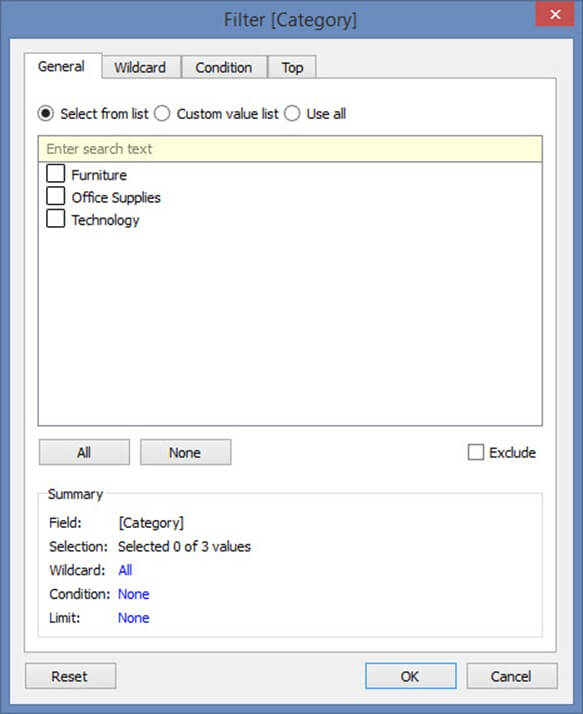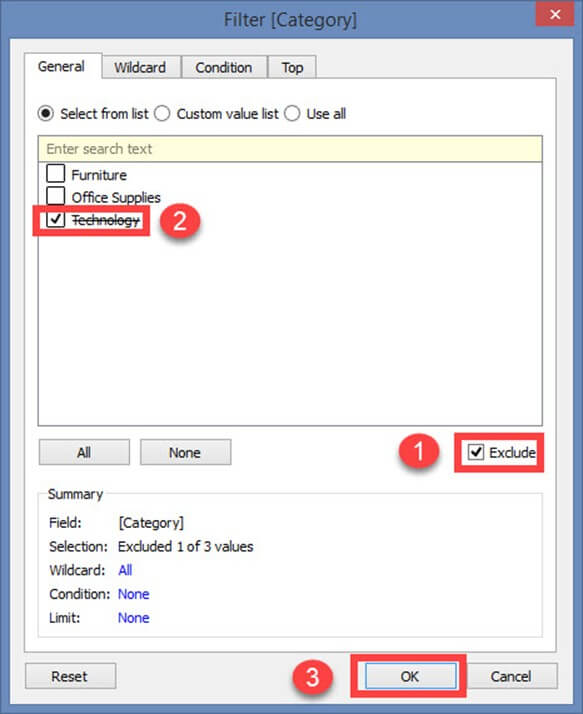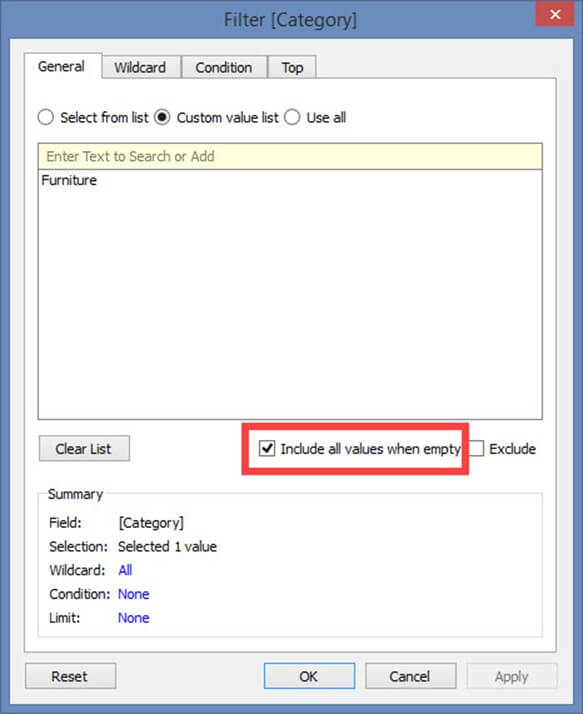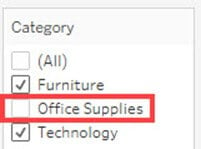Типы фильтров в таблице: условие по формуле, извлечение, контекст
Данные можно организовать и упростить с помощью различных методов в Tableau. В этом уроке для демонстрации мы будем использовать текстовый файл «Sample-Superstore.csv».
Типы фильтров
Фильтры можно применять на листе, чтобы ограничить количество записей, присутствующих в наборе данных. В Tableau Desktop используются различные типы фильтров для разных целей. Ниже приведены различные типы фильтров, используемых в Tableau. Имена типов фильтров сортируются в зависимости от порядка выполнения в Tableau .
- Извлечь фильтры
- Фильтры источников данных
- Контекстные фильтры
- Фильтры измерений
- Фильтры измерения
Извлечь фильтры
Фильтры извлечения используются для фильтрации извлеченных данных из источника данных. Этот фильтр используется только в том случае, если пользователь извлекает данные из источника данных.
Как только текстовый файл будет подключен к Tableau, вы увидите опцию «Жить и извлечь» в правом верхнем углу вкладки источника данных. Live Connection напрямую подключается к источнику данных. Извлечение соединения извлекает данные из источника данных и создает локальную копию в репозитории Tableau. Процедура создания экстрагирующего фильтра выглядит следующим образом.
Шаг 1) После подключения текстового файла к Tableau,
- Нажмите кнопку «Извлечь», как показано на рисунке.
Это создаст локальную копию в репозитории Tableau.
Шаг 2) Следующая,
- Нажмите кнопку «Редактировать», расположенную рядом с кнопкой «Извлечь».
- Откроется окно «Извлечение данных». Нажмите на опцию «Добавить», присутствующую в окне.
Шаг 3) Откроется окно «Добавить фильтр» для выбора условий фильтра.
Вы можете выбрать любое из полей и добавить его в качестве фильтра извлечения. В этом примере мы выбрали «Категорию» в качестве фильтра извлечения.
- Выберите «Категорию» из списка.
- Нажмите «ОК».
После нажатия кнопки «ОК» откроется окно фильтра.
В окне фильтра имеется несколько опций для фильтрации «Категорий» в зависимости от различных вариантов использования. Все варианты использования и условия фильтрации описаны ниже.
Условие фильтра в Таблице
Вариант использования 1: выбор из списка
По умолчанию в окне фильтра открывается опция «Выбрать из списка». Используя эту опцию, вы можете включить или исключить участников, присутствующих в поле.
Включить вы можете
- Выберите участников
- Нажмите на кнопку OK.
Чтобы исключить выбранных участников,
- Нажмите на флажок «Исключить»
- Выберите участников, которых хотите исключить
- Нажмите на кнопку OK.
В разделе «Выбрать из списка» есть еще две опции.
- Все
- Ничто
Все:
Эта опция включает или исключает всех участников, присутствующих в поле. В этом примере все участники включаются, нажав кнопку «Все».
Шаг 1)
- Выберите вариант «Все».
- Нажмите ОК.
Шаг 2) Далее
- Он показывает фильтр извлеченных данных. Условие фильтра также добавляется в окно извлечения фильтра.
- Нажмите «ОК», чтобы добавить фильтр извлечения.
Чтобы исключить всех участников из списка, сначала нажмите кнопку «Исключить». Затем выберите вариант «Все» и нажмите «ОК». Эта процедура добавляет фильтр в окно фильтра извлеченных данных.
None:
Если вы хотите очистить весь выбор, сделанный в окне фильтра, и начать новый выбор, вы можете использовать опцию «Нет». Опция «Нет» очищает весь выбор, сделанный в окне фильтра. Как только он будет очищен, вы сможете выбрать новых участников.
- Нажмите на опцию «Нет». Выберите новых участников, которые будут добавлены в качестве фильтра.
- Нажмите «ОК», чтобы добавить фильтр извлечения.
Вариант использования 2: список пользовательских значений
Список настраиваемых значений позволяет пользователю вводить имя элемента и соответствующим образом фильтровать поле. Пользовательский список значений можно создать, следуя данной процедуре.
Шаг 1) На экране фильтра
- Нажмите кнопку-переключатель «Список пользовательских значений».
- Введите имя участника.
- Нажмите на символ «+», чтобы добавить имя в список.
- Вы можете добавить несколько участников в список и нажать «ОК».
В окне есть опция «Включить все значения, если они пусты». Его можно выбрать для включения всех значений, присутствующих в поле, когда выбранный элемент не имеет данных.
Опция «Очистить список» очищает список таможенной стоимости.
Вариант использования 3: использовать все
Эта опция выбирает всех участников, присутствующих в поле.
Вариант использования 4: подстановочный знак
Опция «Подстановочный знак» используется для фильтрации полей на основе соответствия заданному подстановочному знаку. Пользователи могут вводить символ и фильтровать поле на основе соответствия. Ниже приведены различные типы совпадений.
| Комплект | Выберите элементы, если имя элемента содержит печатные символы. |
| Начинается с | Выберите участников, если имя члена начинается с печатных символов. |
| Заканчивается | Выберите участников, если имя члена заканчивается печатными символами. |
| Точно соответствует | Выберите элементы, если имя элемента точно соответствует введенным символам. |
Шаг 1)
- Выберите вкладку «Подстановочный знак».
- Введите соответствующие символы.
- Выберите тип соответствия. В этом примере выбран тип соответствия «Содержит».
- Нажмите на кнопку OK.
Вариант использования 5: Фильтрация по условию
Эта опция используется для фильтрации набора данных по нескольким условиям. Состояние файловера на основе поля приведено ниже.
По полю:
- Выберите вкладку «Условие» в окне «Фильтр».
- Нажмите кнопку-переключатель «По полю».
- В раскрывающемся списке выберите имя поля для фильтрации.
- В раскрывающемся списке выберите тип агрегирования, например «Сумма», «среднее» и «медиана».
- Выберите оператора из раскрывающегося списка.
- Введите значение для фильтрации выбранного поля.
- Нажмите на кнопку OK.
В приведенном выше примере набор данных фильтруется, чтобы увидеть данные, в которых сумма продаж превышает 1000.
Диапазон значений:
Эта опция показывает минимальное и максимальное значение выбранного поля при нажатии кнопки «Загрузить». Его можно использовать для ссылки на значения.
Фильтровать условие по формуле
Используя эту опцию, вы можете написать формулу для фильтрации набора данных. Процедура описана ниже.
Шаги:
- Нажмите кнопку-переключатель «По формуле».
- Введите формулу в поле, как показано на рисунке.
- Нажмите на ОК.
В приведенном выше примере записанная формула фильтрует данные, в которых сумма продаж превышает 1000.
Вариант использования 6: верхние или нижние фильтры
Эта опция используется для выбора верхнего или нижнего количества записей.
По полю:
Шаг 1)
- Выберите вкладку «Сверху» в окне фильтра.
- Нажмите на переключатель «По полю».
Шаг 2)
- Выберите «Верх» или «Низ».
- Выберите количество записей.
- Выберите поле.
- Выберите тип агрегации.
- Нажмите на ОК.
В приведенном выше примере фильтр ограничивает набор данных, показывая 10 лучших записей на основе суммы продаж.
По формуле:
Верхнее или нижнее условие также можно задать с помощью формулы.
Шаги:
- Нажмите на переключатель «По формуле».
- Выберите «Верх» или «Низ».
- Выберите количество записей.
- Введите формулу.
- Нажмите на кнопку OK.
В приведенном выше примере формула была написана для отображения 10 лучших записей на основе суммы продаж.
Фильтр источника данных
Фильтр источника данных используется для фильтрации данных на уровне источника данных. Он может ограничить записи, присутствующие в наборе данных. Этот фильтр аналогичен фильтру извлечения при защите данных. Но фильтр источника данных и фильтр извлечения не связаны друг с другом. Фильтр источника данных работает как на живом, так и на извлеченном соединении.. Процедура выбора фильтра источника данных приведена ниже.
Шаг 1) Нажмите кнопку «Добавить», расположенную в правом верхнем углу вкладки источника данных.
Шаг 2) Откроется окно «Редактировать фильтры источника данных». Нажмите «Добавить» в окне.
После нажатия кнопки «Добавить» выполните оставшиеся шаги из раздела «Извлечение фильтров» -> Шаг 3.
Контекстный фильтр
Контекстный фильтр — это независимый фильтр, который может создавать отдельный набор данных из исходного набора данных и вычислять выборки, сделанные на листе. В качестве контекстного фильтра можно использовать один или несколько категориальных фильтров, разделяющих набор данных на основные части. Все остальные фильтры, используемые на листе, работают на основе выбора контекстного фильтра. Функции контекстных фильтров можно объяснить с помощью таблицы Excel.
На рисунке показан пример набора данных. Из набора данных видно, что «Категория» может использоваться в качестве контекстного фильтра, поскольку она может разделить набор данных на основные части. После применения фильтра к набору данных можно получить следующие данные.
При выборе категории «Мебель» данные, доступные в конкретной категории, показаны на рисунке. Другие фильтры, которые можно применить на листе, будут зависеть от фильтра категории. Это основная функция использования контекстного фильтра. Tableau создает временный набор данных в механизме репозитория на основе выбора контекстного фильтра. После выбора контекстного фильтра все остальные параметры и фильтры зависят от выбора конкретного контекстного фильтра. Временная таблица или набор данных, созданный при выборе контекстного фильтра, загружается при каждом изменении контекстного фильтра.
Примените контекстные фильтры на листе:
Любое измерение можно добавить в качестве контекстного фильтра, выполнив действия, указанные ниже:
Шаг 1) Измерение, которое нужно добавить в качестве контекстного фильтра, необходимо добавить в поле раздела фильтра, как показано на изображении.
Шаг 2) Щелкните правой кнопкой мыши измерение, добавленное в раздел фильтра, и выберите опцию «Добавить в контекст».
Шаг 3) Как только фильтр выбран в качестве контекстного фильтра, цвет поля измерения изменится на серый. Это поле серого цвета указывает на контекстный фильтр.
Удаление контекстного фильтра:
Любой контекстный фильтр можно изменить обратно на обычный фильтр, выбрав опцию «Удалить из контекста», которая доступна при щелчке правой кнопкой мыши по измерению. В качестве индикатора цвет поля размера также изменится обратно на синий.
Преимущества использования контекстных фильтров:
Повысить производительность:
Когда контекстный фильтр используется в больших источниках данных, он может повысить производительность, поскольку создает временную часть набора данных на основе выбора контекстного фильтра. Производительность можно эффективно улучшить за счет выбора основных категориальных контекстных фильтров.
Зависимые условия фильтра:
Контекстные фильтры можно использовать для создания зависимых условий фильтрации на основе бизнес-требований. Если размер источника данных велик, для основной категории можно выбрать контекстный фильтр и выполнить другие соответствующие фильтры.
Фильтры измерений
Когда измерение используется для фильтрации данных на листе, оно называется фильтром измерения. Это неагрегированный фильтр, в который можно добавить измерение, группу, наборы и интервал. Фильтр измерений можно применять с помощью верхних или нижних условий, совпадения с подстановочными знаками и формулы.
С помощью этого фильтра элементы, присутствующие в измерении, можно включить в список или исключить из него. Фильтр измерений можно отобразить на листе или информационной панели для динамического изменения условий фильтра. Процесс добавления измерения в качестве фильтра выглядит следующим образом.
Шаг 1) Перейдите к рабочему листу, как указано в приведенных выше разделах, и следуйте инструкциям.
- Выберите измерение из списка измерений. В этом примере «Категория» выбирается из списка измерений. Перетащите измерение в поле «Фильтры».
- Откроется окно «Фильтр». Выберите участника из списка.
- Нажмите на кнопку OK.
Приведенная выше процедура фильтрует набор данных, чтобы отображать записи только для категории «Мебель».
Измерительный фильтр:
Фильтр меры может фильтровать данные на основе значений, присутствующих в мере. Агрегированные значения показателей можно использовать в фильтре показателей для изменения данных. Фильтр меры можно применить на листе, выполнив следующую процедуру.
Шаг 1) Перейти к рабочему листу
- Выберите меру, присутствующую на вкладке «Меры». В этом примере выбран «Продажи». Перетащите меру в поле «Фильтр».
- Откроется окно «Поле фильтра». Выберите любую агрегацию из списка. В этом примере в качестве типа агрегирования выбрана сумма.
- Нажмите кнопку «Далее».
Шаг 2) Откроется окно, где нужно выбрать диапазон значений. Другие типы опций, представленные в окне, приведены ниже.
| Диапазон значений | Минимальный и максимальный диапазон значений измерения могут быть заданы и отфильтрованы. |
| По крайней мере | Для фильтрации данных задается минимальное значение меры. |
| В большинстве | Для фильтрации данных задается максимальное значение меры. |
| Особый - Special | Возможность выбора нулевых или ненулевых значений и фильтрации данных. |
- Выберите диапазон значений. Вы можете изменить верхний и нижний предел диапазона значений.
- Нажмите на кнопку OK.
В приведенном выше примере набор данных фильтруется на основе суммы стоимости продаж от 0 до 22638.
Пользовательский или быстрый фильтр:
Фильтры можно настроить по выбору пользователя. Фильтры могут настраивать рабочие листы и информационные панели для динамического изменения данных. Процедура настройки фильтра приведена ниже.
Шаг 1) Добавьте фильтр «Категория», как показано в разделе «Фильтр измерения».
- Щелкните правой кнопкой мыши добавленный фильтр.
- Выберите опцию «Показать фильтр».
Шаг 2) В правой части листа отображается поле фильтра «Категория». По умолчанию фильтр отображает список с несколькими значениями, как показано на рисунке.
Шаг 3) Вы можете выбрать или отменить выбор участников, присутствующих в фильтре, и изменить данные.
Пользовательский фильтр:
Пользовательский фильтр защищает данные уровня строки, присутствующие в наборе данных. Его можно использовать при публикации книги на сервере. Для разных пользователей могут применяться разные условия фильтра. Например, предположим, что в фирме есть три отдела: мебель, канцелярские товары и технологии. Используя фильтр пользователей, мы можем разрешить пользователям отображать только те данные, которые относятся к их отделу. т.е. пользователи из отдела «Мебель» могут видеть только данные из категории «Мебель». Это может гарантировать безопасность данных уровня строки. Процедура применения пользовательского фильтра приведена ниже.
Шаг 1)
- Нажмите на опцию «Сервер», присутствующую в строке меню.
- Наведите указатель мыши на опцию «Создать фильтр пользователей».
- Выберите поле, чтобы создать фильтр пользователей. В этом примере категория выбрана в качестве пользовательского фильтра.
Шаг 2)
- Откроется окно «Вход на сервер Tableau».
- Нажмите на опцию «Tableau Online», присутствующую в окне.
Шаг 3)
- Откроется окно онлайн-входа в Tableau. Введите зарегистрированный адрес электронной почты и пароль.
- Нажмите на опцию «Войти».
Шаг 4) Откроется окно «Фильтр пользователей». Выполните следующие шаги, чтобы добавить фильтр пользователей.
- Введите имя для пользовательского фильтра.
- Выберите пользователя из списка пользователей.
- Проверьте, какие участники должны отображаться для выбранного участника.
- Нажмите на кнопку OK.
Он создает пользовательский фильтр в Tableau. Вы можете просмотреть пользовательский фильтр на панели наборов, как показано ниже.
Когда книга публикуется на сервере, пользователю отображаются только отфильтрованные данные. Пользовательский фильтр может быть создан для нескольких пользователей для защиты данных.
Резюме
- Tableau имеет функции для организации и упрощения данных, присутствующих в наборе данных.
- Фильтр ограничивает количество записей, присутствующих в наборе данных, в зависимости от заданного условия.
- В Tableau используются различные типы фильтров: фильтры извлечения, фильтры источников данных, контекстные фильтры, фильтры измерений и фильтры мер.
- Фильтры извлечения изменяют данные в локальной копии набора данных, извлеченной из источника данных.
- Фильтры источников данных изменяют данные в зависимости от заданного условия. Эти фильтры применяются как к живому, так и к извлеченному соединению.
- Контекстный фильтр создает временную таблицу в движке Tableau и действует как основной фильтр. Все остальные фильтры, применяемые на листе, зависят от фильтра контекста.
- Когда измерение используется для фильтрации данных, оно называется фильтром измерения. Он может включать или исключать элементы, присутствующие в измерении.
- Когда мера используется для фильтрации данных, она называется фильтром меры. Он может изменять данные на основе сравнения измеренных значений.
- Быстрый или настраиваемый фильтр используется для динамического изменения условий фильтра.
- Пользовательские фильтры защищают данные уровня строк, опубликованные на сервере.
- Пользователи могут сортировать поля, присутствующие в наборе данных.
- Группы могут создаваться для группировки членов, присутствующих в измерении.
- Пользователи могут строить иерархию, чтобы показать уровень детализации, присутствующий в наборе данных.
- Наборы можно создавать для выбора или исключения одного или нескольких элементов из поля. Набор можно добавить как отдельное измерение в Tableau.